Retargeting des contacts
Vous devez utiliser le flux de travail de retargeting des contacts lorsque vous souhaitez réduire le nombre de contacts qui se désabonnent de vos listes. Configurez les éléments du modèle pour les remplir avec une série de messages qui encouragent vos contacts à participer à d’autres offres connexes. Ce modèle permet de construire un flux de travail qui :
- envoie un message suggérant une offre élargie basée spécifiquement sur les intérêts et le comportement des contacts
- vous permet de cibler les clients qui souhaitent recevoir davantage de nouveaux contenus
- envoie des messages de suivi à un rythme déterminé. Remarque : nous vous recommandons d’utiliser le délai prédéfini utilisé dans l’élément Attendre dans ce flux de travail.
Vous pouvez augmenter ou diminuer ce modèle, en fonction du nombre de ressources que vous souhaitez partager avec les contacts.
Aperçu du modèle
Catégorie : Engagement et rétention
Éléments du modèle : 7
Nombre minimum d’éléments à configurer : 5
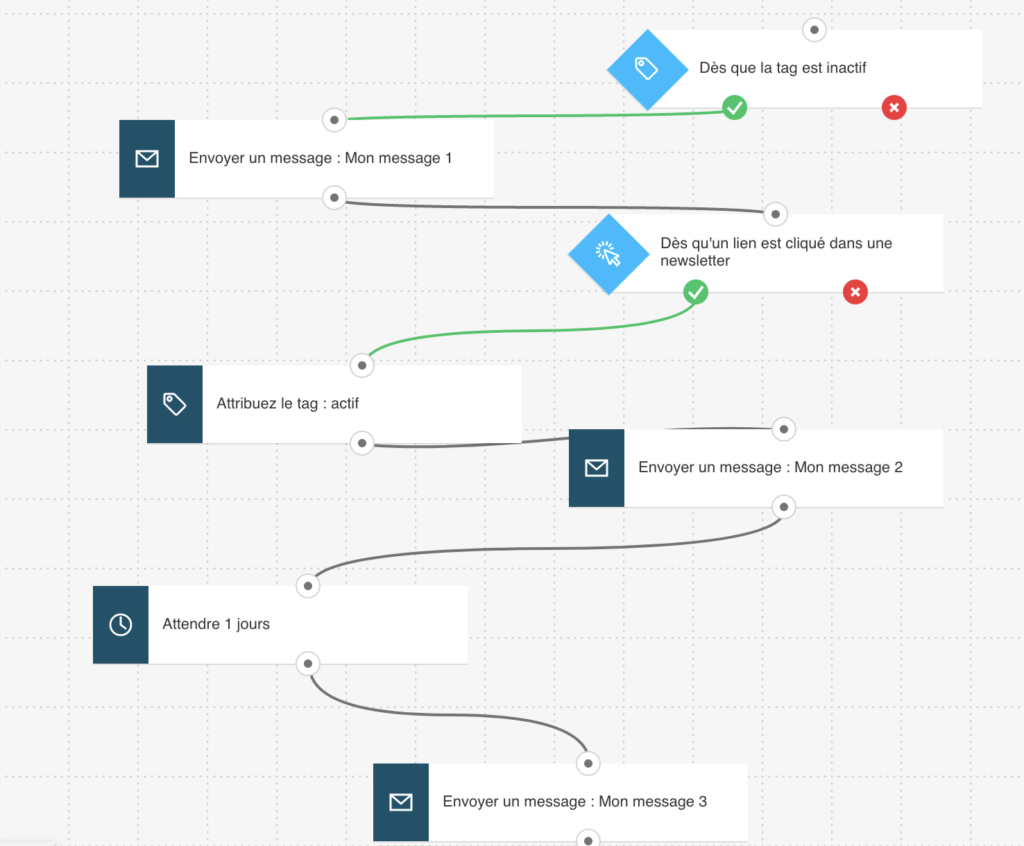
Voici ce dont vous aurez besoin pour configurer les éléments et publier le modèle en tant que flux de travail :
- des messages d’automatisation ou des messages (ou brouillons) qui peuvent être utilisés comme messages d’automatisation,
- des tags (facultatif). Vous pouvez créer des tags au fur et à mesure que vous construisez le flux de travail, mais il est préférable d’avoir un plan de tagging de base. Les tags vous permettront d’identifier les contacts intéressés par votre offre.
Configuration du modèle
Tous les éléments grisés doivent être configurés. La condition Lien cliqué ? est prédéfinie pour n’importe quelle newsletter/n’importe quel lien. Vous pouvez modifier les paramètres pour mieux répondre à vos besoins. Cliquez sur un élément pour ouvrir son onglet Propriétés. Remarque : L’élément Attendre et les paramètres de temps dans Lien cliqué ? ont été préréglés sur le délai recommandé.
Choisir la bonne cible
- Pour la condition de Tag attribué, sélectionnez le tag à l’origine du flux de travail. Par exemple, vous sélectionnez un tag “alimentation saine” parce que vous voulez cibler toutes les personnes ayant ce tag pour les intéresser à votre dernier livre électronique de recettes. (Les contacts étiquetés avec ce tag dans un autre flux de travail (par exemple, Accueil des nouveaux contacts) ou par vous. Par défaut, cette condition fonctionnera pour les contacts qui obtiennent le tag après la publication du workflow. Si vous souhaitez inclure les contacts qui avaient le tag avant la publication du flux de travail, activez le commutateur qui permet de les ajouter. Laissez les paramètres de temps réglés sur Jamais.
- Pour l’action Envoyer message, utilisez les menus déroulants pour sélectionner le message encourageant vos contacts à consulter votre nouveau contenu.
- Pour la condition Lien cliqué, utilisez les menus déroulants pour sélectionner le message et le lien qu’il contient. (Même si cet élément est prédéfini, il est préférable de sélectionner un message et un lien spécifiques dans ce cas).
Une fois que vos contacts auront cliqué sur le lien figurant dans votre premier message, ils commenceront à recevoir des messages contenant le nouveau contenu.
Recibler vos contacts
- Pour l’élément Tag, sélectionnez le tag qui distinguera vos contacts reciblés du reste de vos contacts.
- Pour chacun des éléments Envoyer message, utilisez les menus déroulants pour sélectionner le message de suivi que vous souhaitez utiliser.
Configuration de la finition
Cliquez sur Publier lorsque vous avez terminé de configurer le modèle ou sur Sauvegarder et quitter si vous souhaitez terminer la modification du modèle plus tard (il apparaîtra en tant que brouillon sur la page Gérer les flux de travail).
Flux de travail connexes
Liens connexes
- Comment puis-je utiliser la condition Tag attribué dans un flux de travail ?
- Comment fonctionne un message d’automatisation du marketing ?
- Comment fonctionne la condition “Lien cliqué” ?
- Comment utiliser l’action Attendre ?
